Използвам навигация с жестове на смартфоните си от излизането на iPhone X. Затова бях развълнуван, когато някои производители на Android като Samsung и OnePlus започнаха да добавят свои собствени интерпретации, преди да го въведат на ниво операционна система в Android 9 и по -късно усъвършенстват с Android 10. Ако имате по -стар телефон Samsung Galaxy и не сте активирали навигацията с жестове или не сте били наясно с всички персонализации и настройки, които можете да промените, очаквате забавни изненади! В стъпките по -долу ще ви покажем как да промените навигационните жестове на телефоните Galaxy.
Как да активирате навигацията с жестове на вашия телефон Samsung Galaxy
- Отвори Настройки приложение.
- Натисни Дисплей.
- Превъртете надолу и докоснете Навигационна лента.
-
Натисни Жестове на плъзгане.
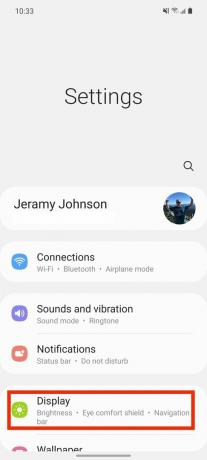

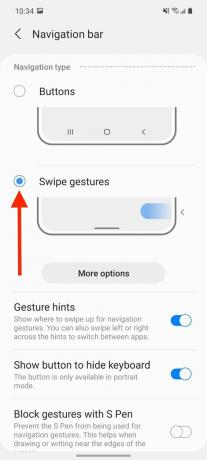 Източник: Android Central
Източник: Android Central
Сега ще можете да направите половин плъзгане нагоре от долната част на екрана, за да отворите мултитаскър, или плъзнете наляво или надясно по долната част на екрана, за да превключите приложения.
Ако искате да персонализирате допълнително настройките на жестовете си, направете следното:
- Под Жестове на цял екран докоснете Повече опций бутон под опцията Жестове на плъзгане.
- Натисни Плъзнете отдолу или Плъзнете отстрани и отдолу, в зависимост от вашите предпочитания.
- Докоснете плъзгача в долната част на екрана, за да персонализирате Чувствителност на жеста назад.
- Назад от този екран до връщане към екрана на лентата за навигация.
- Включете Съвети за жестове за да ви напомня откъде да плъзнете.
- Включете Бутон за показване, за да скриете клавиатурата когато сте в портретен режим.
-
Включете Блокирайте жестовете с S Pen така че използването на стилуса да не задейства случайно промени в навигацията.
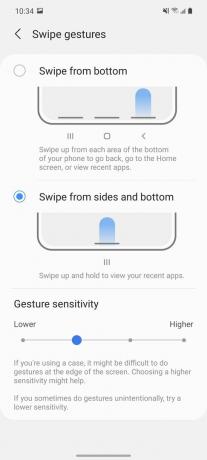
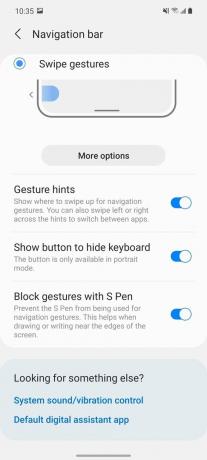 Източник: Android Central
Източник: Android Central
За още повече контроли за навигация с жестове:
- Върнете се към Настройки основния екран на приложението.
- Превъртете надолу и докоснете Разширени функции.
- Натисни Движения и жестове.
-
Включете/изключете опции като Вдигнете, за да се събудите, Докоснете два пъти, за да включите/изключите екрана, Заглушаване с жестове за да заглушите телефона си, като покриете екрана, и Плъзнете с длан, за да заснемете за да направите екранна снимка.

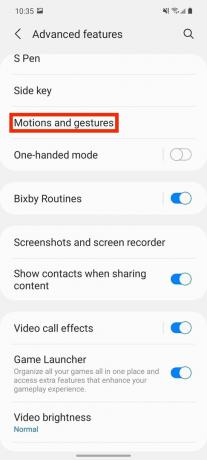
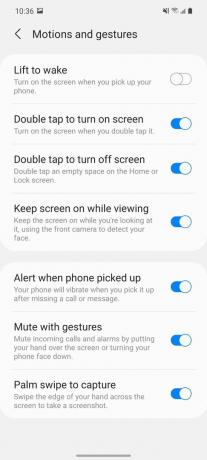 Източник: Android Central
Източник: Android Central
Ето го. Ако сте готови да преминете от оформлението с три бутона към по-модерната и естествена навигация, базирана на жестове, това е доста лесно да се направи на всеки телефон Galaxy. След като това стане, може да искате активирайте тъмния режим на телефона си Samsung Galaxy също така.
Най -доброто ни оборудване е избрано
Ако вашият телефон Samsung Galaxy се чувства малко в зъба, вижте страхотната програма за търговия на Samsung и вземете това, което смятаме, че е най -добрият телефон на Samsung налични в момента.
Джеръми Джонсън
Джерами е горд да помогне Дръжте Остин странно и обича туризъм в хълмистата страна на централен Тексас със закуска тако във всяка ръка. Когато не пише за приспособления за интелигентен дом и носене, той защитава връзката си с интелигентните си гласови помощници на семейството си. Можете да го последвате в Twitter на @jeramyutgw.
